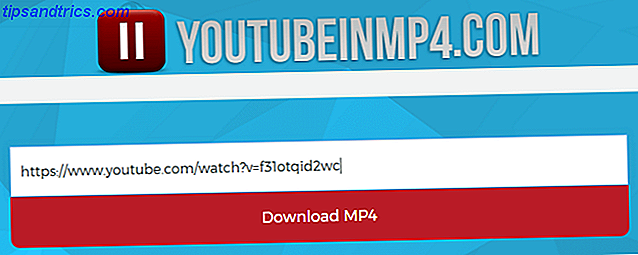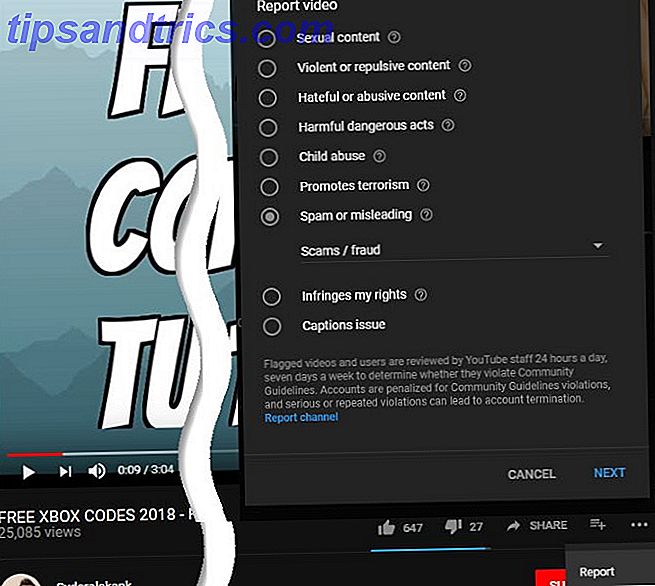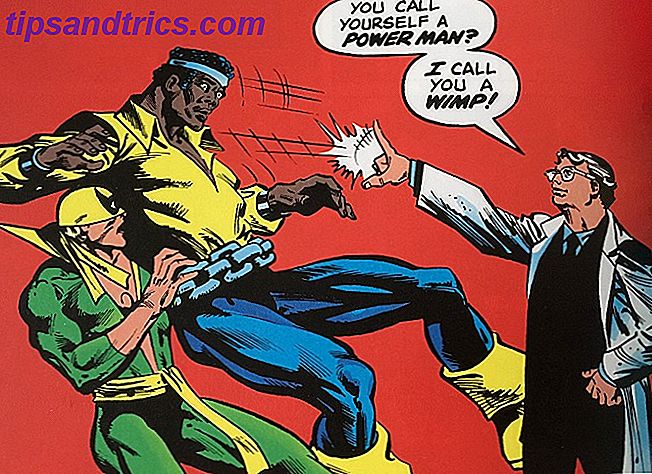Se stai pensando di passare da Windows o Mac a Linux, potresti essere preoccupato di come trasferire tutti i dati accumulati nel corso degli anni. Sarà accessibile in Linux? Qual è il modo più semplice per farcela?
Fortunatamente, esiste una soluzione che è possibile utilizzare per migrare in sicurezza i dati importanti tra i sistemi operativi. Dropbox offre almeno 2 GB di spazio di archiviazione (più disponibile tramite azioni speciali o abbonamenti), che dovrebbe essere sufficiente per trasportare la maggior parte dei file e delle cartelle di cui avrai bisogno. Ecco come fare proprio questo.
Perché utilizzare Dropbox per la migrazione dei dati?
Pur essendo una soluzione closed-source, Dropbox è ideale per gli utenti Linux che per la prima volta richiedono l'accesso ai dati che hanno creato o salvato in Windows o Mac. Mentre ci sono altri modi per condividere i dati tra sistemi operativi (specialmente se i tuoi sistemi operativi sono in una configurazione dual-boot), Dropbox è il modo più rapido e semplice per funzionare.
Il processo è semplice:
- Installa Dropbox su Windows o Mac
- Prepara i tuoi dati per il trasferimento
- Installa Dropbox su Linux
- Sincronizza i tuoi dati su Linux
Una volta fatto, puoi continuare a utilizzare il tuo sistema operativo Linux, pur mantenendo l'accesso ai tuoi file e cartelle importanti!
Passaggio 1: Installa Dropbox su Windows o Mac
Inizia assicurandoti che Dropbox sia installato sul tuo sistema operativo corrente. Potresti già averlo Windows 10 viene fornito con un suggerimento per installarlo, che spesso (a seconda del produttore del computer) viene fornito con spazio di archiviazione aggiuntivo.
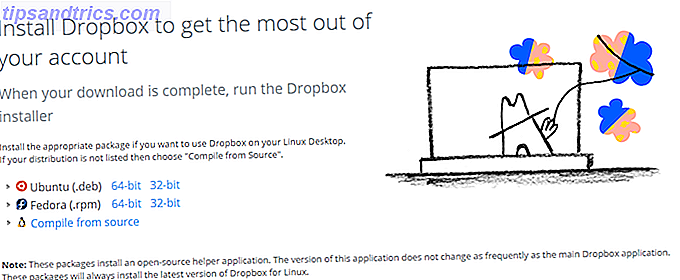
Vai su dropbox.com/install per scaricare la versione più adatta a te. Una volta installato, sarà necessario creare un account sul sito Web, quindi accedere al client desktop.
Per risparmiare tempo, puoi scegliere di registrarti con il tuo account Google. Tuttavia, per quanto sia semplice, uno dei motivi per cui si è passati a Linux potrebbe essere l'adozione di software open source e privacy online. In questo caso, fare affidamento su Google non sarebbe in sintonia con questi obiettivi, quindi dovresti iscriverti con il tuo account di posta elettronica.
Passaggio 2: preparare i dati per il trasferimento
Successivamente, assicurati di sapere dove trovare tutti i dati che desideri sincronizzare con il cloud. In Windows, le foto si trovano in genere nella raccolta Immagini, nei video e nei file video in Video, musica in Musica e così via. Troverai i tuoi fogli di calcolo, documenti elaborati da parole, ecc. In Documenti.
È importante assicurarsi che ciò che si sta eseguendo il backup nel cloud non superi il limite di archiviazione remota. Risparmia tempo qui copiando prima tutto ciò che intendi sincronizzare in una cartella temporanea, ad interim. Al termine, fai clic con il pulsante destro del mouse sull'icona della cartella e controlla quanto è grande. Se il totale dei dati è inferiore al tuo limite Dropbox, stai andando avanti.
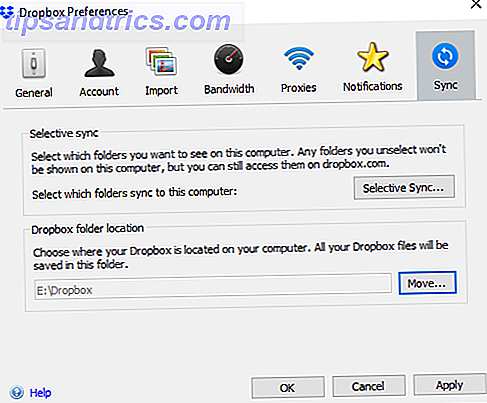
Quando accedi, ti verrà chiesto di confermare la posizione della cartella Dropbox. Una volta che conosci questa posizione, puoi utilizzare Esplora file o Finder per iniziare a copiare dalla cartella intermedia nella cartella Dropbox. In questo caso, Dropbox inizierà la sincronizzazione dei dati tra il tuo computer e i server di Dropbox.
Si noti che questo potrebbe essere imprudente su una connessione internet mobile. Salva per quando sei su una connessione non misurata.
Passaggio 3: Installa Dropbox su Linux
Lascia il tuo PC per completare la sincronizzazione dei dati su Dropbox. Questo può richiedere del tempo. I fattori di rallentamento includono la quantità di dati, la velocità del PC e la velocità della connessione Internet.
Una volta completato il processo, accedi al tuo account Dropbox tramite il browser e verifica che i dati siano stati caricati correttamente. È anche consigliabile fare un backup dei dati su un'unità esterna, per ogni evenienza.
A questo punto, sei pronto per passare a Linux. Questo potrebbe essere il caso di usare un computer diverso o di installare Linux sul tuo PC principale. In ogni caso, con Linux attivo e funzionante, sei pronto per installare Dropbox e avviare la sincronizzazione dei dati.
Per installare Dropbox, devi prima scaricare la versione giusta per la tua versione di Linux. Vai su dropbox.com/install-linux e scarica la versione più adatta alla tua famiglia di distribuzioni Linux. Per Debian, Ubuntu, Linux Mint, ecc., Usa il link .deb ; per Fedora, Red Hat, openSUSE, PCLinuxOS, ecc., selezionare .rpm .
Assicurarsi di utilizzare il collegamento corretto: sono disponibili download a 32 e 64 bit, a seconda del sistema operativo host e dell'architettura di sistema.
Una volta scaricato, esegui il file di installazione con il gestore pacchetti predefinito. Dropbox decomprimerà e installerà sul tuo sistema e sarai in grado di accedere qualche istante dopo.
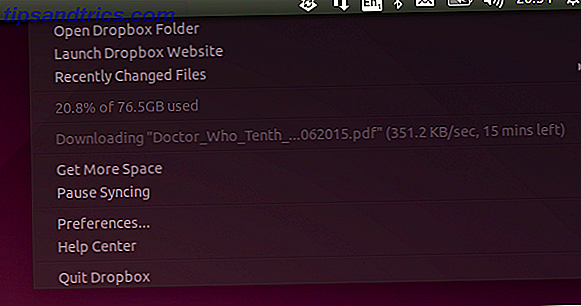
Ancora una volta, ti verrà chiesto di scegliere una posizione per salvare i tuoi dati Dropbox sul tuo PC, quindi seleziona questa opzione e attendi che i file vengano sincronizzati sul tuo computer Linux.
Passaggio 4: accedi ai tuoi dati, usali con le app!
Ormai, sei più o meno fatto. Quando i dati vengono sincronizzati sul tuo computer, diventeranno disponibili per l'uso. Le immagini possono essere aperte, la musica riprodotta, i video visualizzati, i documenti letti e modificati, ecc. Certo, potresti non avere tutti gli strumenti giusti (sebbene LibreOffice sia preinstallato su molte distribuzioni Linux), ma con i tuoi dati in mano, non dovrebbe richiedere molto tempo per trovare e iniziare a utilizzare alcune nuove app solo per Linux.
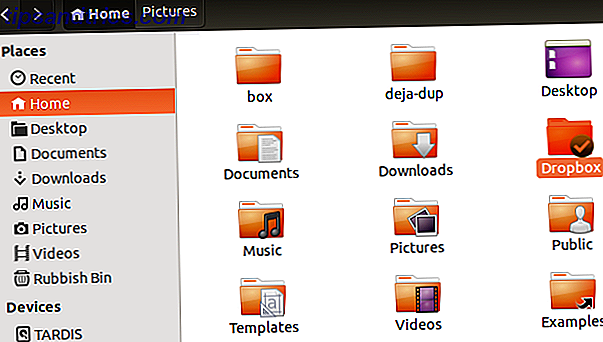
Nel frattempo, se sei preoccupato di accedere alle app con cui hai familiarità con Windows, hai alcune opzioni per facilitare ulteriormente la transizione.
Ad esempio, Microsoft Office può essere installato su Linux Come installare e utilizzare Microsoft Office su Linux (e le sue carenze) Come installare e utilizzare Microsoft Office su Linux (e le sue carenze) Il PC esegue Linux. Come diavolo hai intenzione di installare Microsoft Office e usarlo senza incorrere in problemi? Leggi di più attraverso la magia del vino. In effetti, puoi eseguire tutti i tipi di app Windows su Linux Come utilizzare Vineyard per eseguire le app Windows su Linux Come utilizzare Vineyard per eseguire le app Windows su Linux Vineyard semplifica l'installazione e l'esecuzione di app Windows su Linux con Wine. Scopri come usarlo e scarica il tuo software Windows preferito in pochi minuti! Leggi altro, che facilita la transizione se ti affidi a molte app, giochi e strumenti non Linux in Linux.
Usa Dropbox per rendere semplice il passaggio a Linux!
Mentre Dropbox è un software proprietario, non si adatta perfettamente alla filosofia di Linux. Non preoccuparti troppo di questo quando hai appena iniziato, comunque. Troverai molti servizi di cloud storage solo per Linux per passare a una volta che avrai abbracciato il mondo open source.
Fino ad allora, sfrutta al meglio Dropbox per migrare i tuoi preziosi documenti da Windows (o anche macOS) a Linux. Continuate con il nostro articolo su cose che non sapevate che Dropbox potesse fare 15 Cose che non sapevate che potreste fare con Dropbox 15 Cose che non sapevate che potreste fare con Dropbox I servizi di cloud storage sono venuti e andati, ma Dropbox è probabilmente quello che è stato qui il più lungo. E ora ha aumentato il suo gioco con una serie di nuove funzionalità. Esploriamo. Leggi di più .